INSTRUCTIVO_ESTRUCTURA_PRESUPUESTARIA_2009_II.pdf (2011-02-04 11:24) 1319KB
Anuncio
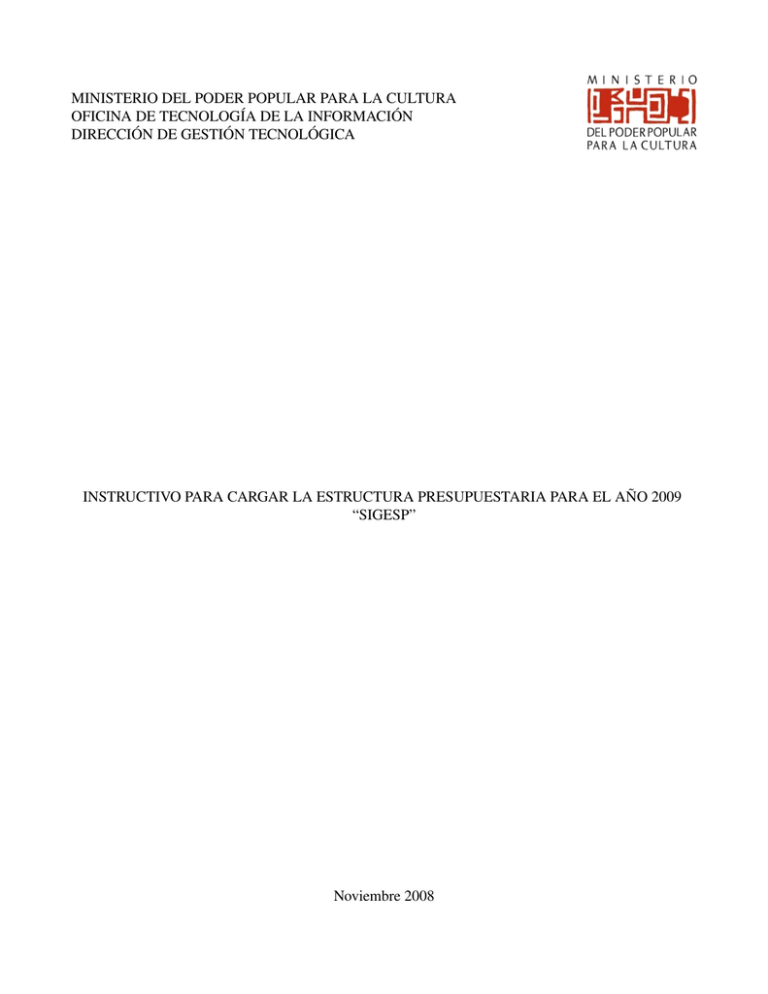
MINISTERIO DEL PODER POPULAR PARA LA CULTURA OFICINA DE TECNOLOGÍA DE LA INFORMACIÓN DIRECCIÓN DE GESTIÓN TECNOLÓGICA INSTRUCTIVO PARA CARGAR LA ESTRUCTURA PRESUPUESTARIA PARA EL AÑO 2009 “SIGESP” Noviembre 2008 RESUMEN GENERAL PARA LA CREACIÓN DE LA ESTRUCTURA PROGRAMÁTICA PASO DESCRIPCIÓN 1. Crear Unidad Administradora 0001 2. Crear Fuente de Financiamiento 01: Ingresos Ordinarios, 02: Ingresos Extraordinarios, 03: , 04: , ... , 0n 3. Crear Estructura Programática Acción Centralizada: AC1,AC2,AC3 Proyecto: PR1, PR2, ... , PRn Acción Especifica: de Acción Centralizada: AC11, AC12, . . . AC3n de Proyecto: PR11, PR12, . . . , PRmn Otros: nomina 100: 101, 102, ... ,1mn proyectos 200: 201, 202, ... 2mn Funcionamiento 300: 301, 302, ... 3mn Ad. de Equipos 400: 401, 402, ... 4mn No Aplica 900: 4. Crear Unidad Ejecutora Consta de 10 dígitos 2 dígitos para la Unidad Ejecutora Padre y 2 dígitos la Unidad ejecutora hija 1 dígito para identificar si tiene asociado una acción centralizada (nro 1) o si tiene asociado un proyecto (nro 2) 1 dígito para Nro. de proyecto y/o acción : 1 dígito para el Nro. de la acción especifica 3 dígito para la actividad EJEMPLO: ue_p ue_p ue_h ue_h p/a pr ae otr otr otr 2 4 2 1 1 UE: 2421 Proyecto/Acción: 1: Acción Central 1 AE: 1: Acción Específica 1 Otros: 900 1 1 9 0 0 1. CREAR UNIDAD ADMINISTRADORA Paso 1: INGRESAR AL MÓDULO DE CONFIGURACIÓN Paso 2: SELECCIONAR PESTAÑA: CONFIGURACIÓN – PRESUPUESTO DE GASTO – UNIDAD ADMINISTRADORA Paso 3: INTRODUZCA EL NRO DE LA UNIDAD ADMINISTRADORA EN EL CAMPO CÓDIGO , LUEGO INTRODUZCA LA DENOMINACIÓN, EL RESPONSABLE E INDIQUE SI ES UNA UNIDAD CENTRAL O NO, HACIENDO CLICK EN EL CAMPO UNIDAD CENTRAL.Y POR ÚLTIMO HACER CLICK EN EL ÍCONO DISQUETE ( ) PARA GUARDAR LA UNIDAD ADMINISTRADORA. INMEDIATAMENTE DEBERÁ APARECER LA IMAGEN DE CONFIRMACION DE REGISTRO INCLUIDO. PRESIONAR OK. 2. CREAR FUENTE DE FINANCIAMIENTO Paso 1: SELECCIONAR PESTAÑA: CONFIGURACIÓN – PRESUPUESTO DE GASTO – FUENTES DE FINANCIAMIENTO Paso 2: INTRODUZCA EL NRO DE LA FUENTE DE FINANCIAMIENTO, EMPEZANDO CON EL CÓDIGO 01 PARA INGRESOS ORDINARIOS, 02 PARA INGRESOS EXTRAORDINARIOS, Y ASI SUCESIVAMENTE Y POR ÚLTIMO HACER CLICK EN EL ÍCONO DISQUETE ( ) PARA GUARDAR LA UNIDAD ADMINISTRADORA INMEDIATAMENTE DEBERÁ APARECER LA IMAGEN DE CONFIRMACION DE REGISTRO INCLUIDO. PRESIONAR OK. 3. CREAR ESTRUCTURA PROGRAMÁTICA Paso 1: SELECCIONAR PESTAÑA: CONFIGURACIÓN – PRESUPUESTO DE GASTO – ESTRUCTURA PRESUPUESTARIA Paso 2: PARA CARGAR ACCIONES CENTRALIZADAS Y/O LOS PROYECTOS DEBERÁ SEGUIR LA SIGUIENTE NOMENCLATURA ACCION CENTRALIZADA AC1, AC2 Ó AC3 PROYECTOS PR1Ó PR2, . . . , Ó PRn LUEGO QUE INTRODUCE LA ACCION CENTRALIZADA O EL PROYECTO, SEGUN SEA EL CASO, INTRODUZCA SU DESCRIPCIÓN, FINALMENTE HACER CLICK EN EL ÍCONO DISQUETE ( ) PARA GUARDAR LA ACCION CENTRALIZADA GENERADA. INMEDIATAMENTE DEBERÁ APARECER LA IMAGEN DE CONFIRMACION DE REGISTRO INCLUIDO. PRESIONAR OK. Paso 3: PARA GENERAR LAS ACCIONES ESPECIFICAS PRIMERO DEBERÁ SELECCIONAR LA ACCIÓN CENTRALIZADA O PROYECTO ANTERIORMENTE GENERADO, PARA ELLO DEBERÁ HACER CLICK EN EL BOTÓN LUPA ( ) Y SELECCIONAR LA ACCIÓN CENTRALIZADA O PROYECTO AL QUE DESEE GENERARLE LA ACCIÓN ESPECIFICA. LUEGO DE SELECCIONADO DEL CATALOGO EL PROYECTO O ACCION CENTRALIZADA DEBERÁ HACER CLICK EN EL ENLACE “IR A ACCIONES ESPECIFICAS”. ( ). INMEDIATAMENTE PARA CARGAR LA ACCION ESPECIFICA DEBERÁ SEGUIR LA SIGUIENTE NOMENCLATURA: ACCIÓN ESPECÍFICA PARA AC11, AC12, ... , Ó ACmn ACCION CENTRALIZADA ACCIÓN ESPECIFICA PARA LOS PR11Ó PR12, . . . , Ó PRmn PROYECTOS LUEGO QUE INTRODUCE LA ACCION CENTRALIZADA O EL PROYECTO, SEGUN SEA EL CASO, INTRODUZCA SU DESCRIPCIÓN, FINALMENTE HACER CLICK EN EL ÍCONO DISQUETE ( ) PARA GUARDAR LA ACCION ESPECIFICA GENERADA. INMEDIATAMENTE DEBERÁ APARECER LA IMAGEN DE CONFIRMACION DE REGISTRO INCLUIDO. PRESIONAR OK. Paso 5 ACTIVIDADES PARA GENERAR LAS ACTIVIDADES PRIMERO DEBERÁ SELECCIONAR LA ACCIÓN ESPECIFICA ANTERIORMENTE GENERADA PARA ELLO DEBERÁ HACER CLICK EN EL BOTÓN LUPA ( ) Y SELECCIONAR LA ACCIÓN ESPECIFICA A LA QUE DESEE GENERARLE LA ACTIVIDAD. LUEGO DE SELECCIONADO DEL CATALOGO LA ACCIÓN ESPECIFICA DEBERÁ HACER CLICK EN EL ENLACE “IR A OTROS”. ( ). INMEDIATAMENTE PARA CARGAR LA ACTIVIDAD DEBERÁ SEGUIR LA SIGUIENTE NOMENCLATURA: CÓDIGO DESCRIPCIÓN 100, 101, ... , 1mn Si la actividad tiene q ver con nomina 200, 201 , ... , 2mn Si la actividad tiene que ver con proyectos 300, 301, ... , 3mn Si la actividad tiene que ver con funcionamiento 400, 401, ... , 4mn Si la actividad tiene que ver con Adquisición de equipos 900 No aplica LUEGO DE INTRODUCIR EL CÓDIGO RESPECTIVO, DEBERÁ INGRESAR LA DESCRIPCIÓN DE LA ACTIVIDAD, SEGUIDAMENTE DEBERÁ SELECCIONAR LA FUENTE DE FINANCIAMIENTO, PARA ELLO DEBERÁ HACER CLICK EN EL BOTÓN LUPA ( ) Y SELECCIONAR DEL CATALOGO LA FUENTE DE FINANCIAMIENTO POR ÚLTIMO HACER CLICK EN EL ÍCONO DISQUETE ( ) PARA GUARDAR LA ACTIVIDAD GENERADA. INMEDIATAMENTE DEBERÁ APARECER LA IMAGEN DE CONFIRMACION DE REGISTRO INCLUIDO. PRESIONAR OK. 4. UNIDADES EJECUTORAS Paso 1: INGRESAR AL MÓDULO DE CONFIGURACIÓN PASO 2: SELECCIONAR PESTAÑA: CONFIGURACIÓN – PRESUPUESTO DE GASTO – UNIDAD EJECUTORA PARA CARGAR UNIDADES EJECUTORAS DEBERÁ SEGUIR LA SIGUIENTE NOMENCLATURA Consta de 10 dígitos 2 dígitos para la Unidad Ejecutora Padre y 2 dígitos la Unidad ejecutora hija 1 dígito para identificar si tiene asociado una acción centralizada (1) o si tiene asociado un proyecto (2) 1 dígitos para Nro de proyecto y/o acción : 1 dígito para el Nro de la acción especifica 3 dígitos para la actividad EJEMPLO: ue_padre ue_padre ue_hijo 2 4 2 ue_hijo Pr /Acc pr ae otros otros otros 1 2 1 1 9 0 0 UE: 2421 Proyecto/Acción: 2 : Proyecto Nro Proyecto 1 AE: 1 Otros: 900 SEGUIDAMENTE DEBE TENER SELECCIONADO EL RECUADRO “EMITE REQUISIÓN” ( ), LUEGO DEBERÁ SELECCIONAR LAS ACCIONES CENTRALIZADAS, ACCIONES ESPECIFICAS, OTROS Y UNIDAD ADMINISTRATIVA SEGÚN SEA EL CASO UTILIZANDO LA LUPA ( ) UBICADA AL LADO DERECHO DE CARA RECUADRO, POR ÚLTIMO HACER CLICK EN EL ÍCONO DISQUETE ( ) PARA GUARDAR LA UNIDAD EJECUTORA GENERADA.